त्रुटि: स्टीम एपीआई डीएलएल फ़ाइल गुम है। कंप्यूटर सहायता. मैन्युअल फ़ाइल पुनर्प्राप्ति
कंप्यूटर पर फ़ाइल गायब होने की त्रुटि Steam_api.dll - गेमर्स के बीच एक सामान्य घटना। जैसा कि फ़ाइल नाम से पता चलता है, यह प्रसिद्ध गेमिंग प्लेटफ़ॉर्म स्टीम से संबंधित है। जब गेम शुरू होता है, तो स्टीम Steam_api.dll फ़ाइल की तलाश शुरू कर देता है, और यदि उसे यह नहीं मिलती है, तो उपयोगकर्ताओं को एक त्रुटि दिखाई देती है।
त्रुटि क्यों होती है?
1. Steam_api.dll फ़ाइल गुम होने की त्रुटि का सबसे आम कारण क्रैक का उपयोग करके लॉन्च किए गए विभिन्न रीपैक और गेम हैं। परिणामस्वरूप, एंटीवायरस Steam_api.dll फ़ाइल को दुर्भावनापूर्ण मान सकता है और उसे ब्लॉक कर सकता है।
2. लाइसेंस प्राप्त गेम के उपयोगकर्ताओं को भी इस त्रुटि का सामना करना पड़ सकता है। आमतौर पर, त्रुटि का कारण कोई अन्य गेम है जिसने Steam_api.dll फ़ाइल की सामग्री को बदल दिया है।
त्रुटि कैसे ठीक करें?
विधि 1. Steam_api.dll फ़ाइल एंटीवायरस द्वारा अवरुद्ध होने के परिणामस्वरूप गायब हो गई।
यदि आपके एंटीवायरस का Steam_api.dll फ़ाइल को ब्लॉक करने में हाथ था, तो, एक नियम के रूप में, यह आपको पॉप-अप के रूप में इसके बारे में सूचित करेगा। यदि आपने कोई क्रैक किया हुआ गेम इंस्टॉल किया है, तो आपको बस फ़ाइल को अपवादों में जोड़ने के लिए एंटीवायरस मेनू पर जाना होगा।
यदि आप लाइसेंस प्राप्त गेम का उपयोग करते हैं, तो यह सोचने का कारण है कि एंटीवायरस ने फ़ाइल को ब्लॉक क्यों किया। Steam_api.dll संभवतः एक वायरस द्वारा संशोधित किया गया था, इसलिए आपको अपने कंप्यूटर पर स्कैन मोड में एक एंटीवायरस चलाना चाहिए या चलाना चाहिए।
विधि 2: Steam_api.dll फ़ाइल हटा दी गई थी।
यहां निर्णय, फिर से, स्थिति पर निर्भर करता है। यदि समस्या किसी टूटे हुए गेम को स्थापित करने या उपयोग करने के परिणामस्वरूप उत्पन्न हुई है, तो बस एंटीवायरस मेनू पर जाएं, संगरोध पर जाएं और फ़ाइल को पुनर्स्थापित करें। इसके बाद, फ़ाइल को बहिष्करण सूची में जोड़ना सुनिश्चित करें, अन्यथा समस्या दोबारा उत्पन्न होगी।
यदि आप लाइसेंस प्राप्त गेम का उपयोग करते हैं तो चीजें थोड़ी अधिक जटिल हो जाती हैं। इस स्थिति में, आपको स्टीम को पुनः स्थापित करने का प्रयास करना चाहिए। लेकिन उससे पहले प्रोग्राम फोल्डर में जाएं ( C:\प्रोग्राम फ़ाइलें\Steam ), वहां से कॉपी करें और दो फ़ोल्डरों को दूसरे स्थान पर ले जाएं: "Steam.exe" और "स्टीम ऐप्स" . यह आपको गेम डेटा खोने से बचाएगा।
अब सेक्शन में जाएं "प्रोग्राम हटाएँ" के माध्यम से "कंट्रोल पैनल" , जहां आपको स्टीम ढूंढना होगा और उसे हटाना होगा। अब इस लिंक का उपयोग करके डेवलपर की आधिकारिक वेबसाइट पर जाएं, स्टीम डाउनलोड करें और अपने कंप्यूटर पर इंस्टॉल करें।
विधि 3. Steam_api.dll डाउनलोड करें।
तथ्य यह है कि इंटरनेट पर बड़ी संख्या में ऐसे स्रोत हैं जो DLL फ़ाइलें वितरित करते हैं। इनमें से अधिकांश स्रोत बेहद अविश्वसनीय हैं, इसलिए ऐसे संसाधन से फ़ाइलें डाउनलोड करके, आप अपने कंप्यूटर में वायरस आने का जोखिम उठाते हैं। किसी भी स्थिति में, Steam_api.dll फ़ाइल डाउनलोड करना है या नहीं, यह आपको तय करना है।
संग्रह को डाउनलोड करने के बाद, इसे अनज़िप करें और Steam_api.dll फ़ाइल को निम्न फ़ोल्डर में ले जाएँ:
32-बिट विंडोज़: C:\Windows\System32
64-बिट विंडोज़: C:\Windows\SysWOW64
फ़ाइल को वांछित फ़ोल्डर में ले जाने के बाद, जो कुछ बचा है उसे पंजीकृत करना है। ऐसा करने के लिए, "प्रारंभ" खोलें और खोज में कमांड चलाएँ:

अपने कंप्यूटर को पुनरारंभ करके फ़ाइल स्थापना प्रक्रिया को पूरा करें। यदि रिबूट करने के बाद भी समस्या बनी रहती है, तो दूसरा आदेश आज़माएँ:
एक नियम के रूप में, ज्यादातर मामलों में ये तरीके पूरी तरह से मदद करते हैं।
"आपके कंप्यूटर पर Steam_api.dll गायब है, इस समस्या को हल करने के लिए प्रोग्राम को पुनः इंस्टॉल करने का प्रयास करें" या अंग्रेजी में "steam_api.dll आपके कंप्यूटर पर गायब है" दुनिया भर में स्टीम सेवा का उपयोग करने वाले गेमर्स के सामने आने वाली एक आम समस्या है लोकप्रियता यह सेवा हाफ लाइफ और सीएस श्रृंखला के समय से ही मौजूद है। वर्तमान में, स्टीम ने हजारों गेम, कई मंचों और समुदायों के लिए नए सर्वर हासिल किए हैं। स्टीम एप्लिकेशन के माध्यम से गेम को अपडेट करने की क्षमता भी जोड़ी गई, इंस्टॉल और अपडेट करने की क्षमता के लिए धन्यवाद, एप्लिकेशन ने उपरोक्त Steam_api.dll के माध्यम से गेम के साथ मिलकर काम करना शुरू कर दिया।
Steam_api.dll त्रुटि क्यों होती है?
मुफ़्त चीज़ों के प्रशंसक अक्सर इस त्रुटि का सामना करते हैं कि Steam_api.dll गायब है। इसे गैर-कार्यशील रिपैक्स या हैक किए गए स्टीम क्लाइंट द्वारा समझाया जा सकता है। हैक किए गए या रीपैक्ड गेम को इंस्टॉल करने के बाद, एंटीवायरस स्वचालित रूप से संशोधित Steam_api.dll को हटा देता है या संगरोधित कर देता है। दुर्लभ मामलों में, यह गेम इंस्टॉल करते समय पहले से ही होता है, कभी-कभी कंप्यूटर को पुनरारंभ करने या एंटीवायरस को पुनरारंभ करने के बाद सबसे बुरी बात तब होती है जब Steam_api.dll के साथ समस्या गेम की लाइसेंस प्राप्त प्रति के मालिक को पकड़ लेती है। त्रुटि इस प्रकार दिखती है: "प्रक्रिया प्रविष्टि बिंदु विशेष पुस्तकालय Steam_api.dll में नहीं मिला", या, अंग्रेजी में "प्रक्रिया प्रविष्टि बिंदु डायनेमिक लिंक लाइब्रेरी Steam_api.dll में स्थित नहीं किया जा सका।" इससे कोई फर्क नहीं पड़ता कि आप समस्या को क्या कहते हैं, यह स्पष्ट रूप से गायब नहीं हो सकती। लाइसेंस प्राप्त गेम में त्रुटि उपरोक्त फ़ाइल को किसी अन्य गेम या तृतीय-पक्ष प्रोग्राम द्वारा संशोधित किए जाने के कारण होती है, जिसके साथ अक्सर Xlive.dll त्रुटि होती है।
इससे कोई फर्क नहीं पड़ता कि आप समस्या को क्या कहते हैं, यह स्पष्ट रूप से गायब नहीं हो सकती। लाइसेंस प्राप्त गेम में त्रुटि उपरोक्त फ़ाइल को किसी अन्य गेम या तृतीय-पक्ष प्रोग्राम द्वारा संशोधित किए जाने के कारण होती है, जिसके साथ अक्सर Xlive.dll त्रुटि होती है। त्रुटि का समाधान "steam_api.dll गुम है"
जैसा कि हमने ऊपर लिखा है, त्रुटि के कई कारण हैं, उनके सार के आधार पर, हम समाधान पर विचार करेंगे।एंटीवायरस ने Steam_api.dll को ब्लॉक कर दिया
यदि एंटीवायरस अधिसूचना जारी करता है कि Steam_api.dll फ़ाइल को अवरुद्ध कर दिया गया है, तो यह आपका एंटीवायरस है जिससे निपटने की आवश्यकता है। हैक किए गए और लाइसेंस प्राप्त गेम के लिए, तरीके अलग-अलग हैं
Steam_api.dll हटा दिया गया है
यदि आपने गेम का पायरेटेड संस्करण स्थापित किया है या "टैबलेट" का उपयोग किया है, तो Steam_api.dll को संगरोध से पुनर्स्थापित करें और इसे अपवादों में जोड़ें यदि इससे मदद नहीं मिलती है, तो गेम को अनइंस्टॉल करें और पुनः इंस्टॉल करें, लेकिन ऐसा करने से पहले, एंटीवायरस को अक्षम करें इस समय के लिए.यदि आपके पास आधिकारिक गेम लाइसेंस है, तो आपको स्टीम को फिर से इंस्टॉल करना होगा।
 फिर जो कुछ बचा है वह है स्टीम डाउनलोड करना, इंस्टॉल करना और अपने पीसी को रीस्टार्ट करना। यदि उपरोक्त उपायों से मदद नहीं मिली या आपके पास गेम और स्टीम को अनइंस्टॉल और रीइंस्टॉल करने का समय नहीं है, तो आखिरी, लेकिन थोड़ा खतरनाक तरीका अपनाएं।
फिर जो कुछ बचा है वह है स्टीम डाउनलोड करना, इंस्टॉल करना और अपने पीसी को रीस्टार्ट करना। यदि उपरोक्त उपायों से मदद नहीं मिली या आपके पास गेम और स्टीम को अनइंस्टॉल और रीइंस्टॉल करने का समय नहीं है, तो आखिरी, लेकिन थोड़ा खतरनाक तरीका अपनाएं। फ़ाइल Steam_api.dll डाउनलोड करें
हम असाधारण मामलों में इस विधि की अनुशंसा करते हैं, क्योंकि आप बड़ी संख्या में स्रोतों से Steam_api.dll डाउनलोड कर सकते हैं।महत्वपूर्ण! असत्यापित स्रोतों से Steam_api.dll डाउनलोड करने से आपके कंप्यूटर का संचालन अस्थिर हो सकता है या यहां तक कि वह खराब भी हो सकता है।आप अधिक सटीक रूप से नहीं जान सकते कि आप कौन सी फ़ाइल डाउनलोड कर रहे हैं, मूल या संशोधित, इसे कितने समय पहले अपडेट किया गया था, और क्लाइंट का वर्तमान संस्करण समर्थित है या नहीं, एक तरह से या किसी अन्य, निर्णय आपका है, लेकिन हम फिर भी आपको प्रदान करेंगे निर्देश। इस लिंक से आप Steam_api.dll डाउनलोड कर सकते हैं। एक बार जब आप Steam_api.dll डाउनलोड कर लें, तो इसे कॉपी करें:
- Windows XP, 7, 8 के 32-बिट संस्करणों के लिए - फ़ोल्डर C:\Windows\Syste m32\ में।
- Windows XP, 7, 8 के 64-बिट संस्करण के लिए - फ़ोल्डर C:\Windows\SysWO W64\ में।
 कंप्यूटर को पुनरारंभ करें, गेम चालू करें और आनंद लें। यदि विधि काम नहीं करती है, तो कमांड के साथ सब कुछ दोहराएं regsvr32 Steam_api.dll.
कंप्यूटर को पुनरारंभ करें, गेम चालू करें और आनंद लें। यदि विधि काम नहीं करती है, तो कमांड के साथ सब कुछ दोहराएं regsvr32 Steam_api.dll.स्टीम की मरम्मत करते समय उत्पन्न होने वाली समस्याएँ
संकट: यदि, अंतिम विधि का उपयोग करते समय, यह कहता है कि यह regsvr नहीं ढूंढ सकता है, और जब आप regsvr32 Steam_api.dll दर्ज करते हैं, तो एक संदेश दिखाई देता है जिसमें कहा गया है कि Steam_api.dll मॉड्यूल को लोड करना संभव नहीं था। समाधान: जांचें कि क्या आपने डीएलएल फ़ाइल को सही फ़ोल्डर में कॉपी किया है। 99% मामलों में, फ़ाइल की उपस्थिति की दोबारा जाँच करके समस्या का समाधान किया जाता है। संकट: डीएलएल फ़ाइल को बदलने के बाद बिना लाइसेंस वाला गेम शुरू करते समय, यह कहता है: स्टीम प्रारंभ करने में विफल, कैसे हल करें? समाधान: गेम को व्यवस्थापक अधिकारों के साथ चलाएँ। यदि यह मदद नहीं करता है, तो Steam_api.dll को सहेजते हुए गेम को पुनः इंस्टॉल करें।त्रुटि: “प्रोग्राम प्रारंभ नहीं हो सकता क्योंकि कंप्यूटर पर Steam_api64.dll अनुपलब्ध है। प्रोग्राम को पुनः इंस्टॉल करने का प्रयास करें. "यह समस्या तब होती है जब स्टीम क्लाइंट इंस्टॉलेशन फ़ोल्डर में उल्लिखित DLL फ़ाइल नहीं ढूंढ पाता है। किसी एप्लिकेशन को बिना किसी समस्या के ठीक से चलाने के लिए DLL फ़ाइलें आवश्यक हैं और कुछ DLL फ़ाइलें एप्लिकेशन संरचना का एक हिस्सा हैं।
एक गुम फ़ाइल आमतौर पर इंगित करती है कि DirectX आपके कंप्यूटर पर स्थापित नहीं है या DLL फ़ाइल को किसी उपयोगकर्ता या एप्लिकेशन द्वारा हटा दिया गया है। यह समस्या गंभीर नहीं है और इसे काफी सरल तरीकों से ठीक किया जा सकता है।
कैसे ठीक करें Steam_api64.dll गायब है
हम अधिक कठिन और मांग वाले समाधानों पर आगे बढ़ने से पहले सबसे सरल समाधान से शुरुआत करेंगे। सूचीबद्ध समाधानों को आज़माने से पहले, सुनिश्चित करें कि आपके पास एक व्यवस्थापक खाता है।
- GTA 5 Steam_api64.dll अनुपलब्ध है: इसका मतलब खेल है जीटीए 5 DLL फ़ाइल अनुपलब्ध होने के कारण नहीं खुलता। इसे नीचे सूचीबद्ध समाधानों का उपयोग करके हल किया जा सकता है।
- Steam_api64.dll अनुपलब्ध है. नतीजा 4:उपरोक्त त्रुटि की तरह, यह तब होता है जब DLL फ़ाइल गुम होने के कारण फ़ॉलआउट 4 लॉन्च नहीं हो पाता है।
समाधान 1: डायरेक्टएक्स स्थापित करें
डायरेक्टएक्स एक लोकप्रिय एपीआई है जिसका उपयोग ग्राफिकल समर्थन के लिए और उनके अंतर्निहित मैकेनिक्स में पैकेज का उपयोग करने के लिए कई गेम और एप्लिकेशन द्वारा किया जाता है। DirectX DLL फ़ाइलों की एक विस्तृत श्रृंखला के साथ आता है जो इसके संचालन में मदद करती है। यदि DirectX आपके कंप्यूटर पर स्थापित नहीं है, तो इससे त्रुटि हो सकती है।
- आधिकारिक डायरेक्टएक्स वेबसाइट पर जाएं और लाल बटन पर क्लिक करके इंस्टॉलर डाउनलोड करें।
- एक बार जब आप वेब इंस्टॉलर डाउनलोड कर लें, तो इसे लॉन्च करें और पैकेज को पूरी तरह से इंस्टॉल करने के लिए ऑन-स्क्रीन निर्देशों का पालन करें।
- रीबूटइंस्टालेशन के बाद कंप्यूटर और स्टीम को फिर से चलाने का प्रयास करें। जांचें कि क्या समस्या हल हो गई है.
समाधान 2: स्टीम फ़ाइलों की जाँच करना
गुम फाइलों का पता लगाने और उन्हें बदलने के लिए स्टीम में एक अंतर्निहित तंत्र है। यह पहले से डाउनलोड की गई फ़ाइलों को भी स्कैन करता है और यदि उनमें से कोई क्षतिग्रस्त है, तो प्रतिस्थापन करना होगा। यदि आपके पास किसी विशिष्ट गेम के लिए यह त्रुटि है, तो सुनिश्चित करें कि आप उसकी गेम फ़ाइलों की जाँच करें। यदि ऐसा कई खेलों के लिए होता है, तो एक समय में प्रत्येक की जाँच करने का प्रयास करें।
- स्टीम को एक व्यवस्थापक के रूप में राइट-क्लिक करके लॉन्च करें और "चुनें" व्यवस्थापक के रूप में चलाएं". एक बार स्टीम लॉन्च होने के बाद, "पर क्लिक करें पुस्तकालय"स्क्रीन के शीर्ष पर.
- ऐसा खेल चुनें जो आपको समस्याएँ दे रहा हो। उस पर राइट क्लिक करें और चुनें " गुण".

- गुणों में टैब पर जाएँ " स्थानीयफ़ाइलें"और" पर क्लिक करें गेम फ़ाइलों की अखंडता की जाँच करें". इसके बाद स्टीम अपने मुख्य मेनिफ़ेस्ट के अनुसार सबमिट की गई सभी फ़ाइलों की जाँच करना शुरू कर देगा। यदि कोई फ़ाइल गुम/भ्रष्ट है, तो यह उन फ़ाइलों को फिर से डाउनलोड करेगा और तदनुसार उन्हें बदल देगा।

- गेम फ़ाइलों की अखंडता की जांच करने के बाद, हम किसी भी विसंगति के लिए स्टीम लाइब्रेरी की जांच भी कर सकते हैं, स्टीम सेटिंग्स पर जाएं। भाप"मुख्य पृष्ठ पर क्लिक करें और " सेटिंग्स". सेटिंग्स अनुभाग में, खोलें "डाउनलोड" टैब स्थित हैइंटरफ़ेस के बाईं ओर.

- क्लिक फ़ोल्डर स्टीम लाइब्रेरी,दाएँ पैनल में मौजूद है.

- राइट क्लिक करें और चुनें " लाइब्रेरी फ़ोल्डर पुनर्स्थापित करें" आपकी सामग्री के आकार के आधार पर इसमें कुछ समय लग सकता है।

- स्टीम को पुनरारंभ करें और गेम लॉन्च करने का प्रयास करें।
यदि पिछले समाधानों से समस्या का समाधान नहीं हुआ, तो आप DLL फ़ाइलों को मैन्युअल रूप से डाउनलोड करने और इसे सही निर्देशिका में बदलने का प्रयास कर सकते हैं। ऐसी कोई आधिकारिक साइट नहीं है जो डीएलएल फ़ाइलें पेश करती हो, इसलिए आपको अपने कंप्यूटर को मैलवेयर से संक्रमित होने से बचाने के लिए डाउनलोड करते समय अतिरिक्त सावधानी बरतने की ज़रूरत है।
- डीएलएल वेबसाइट पर जाएं और वहां से किसी सुलभ स्थान पर डीएलएल फ़ाइल डाउनलोड करें। (केवल क्लाइंट डाउनलोड न करें, केवल DLL ही डाउनलोड करें
- खोलनासामग्री और निर्देशिका पर जाएँ: C:\Windows\System32
- DLL फ़ाइल को फ़ोल्डर में चिपकाएँ। आपको यूएसी के माध्यम से इस कार्रवाई को अधिकृत करने की आवश्यकता हो सकती है। क्लिक जारी रखनाऔर जारी रखने के लिए।
- DLL फ़ाइल डालने के बाद, अपने कंप्यूटर को पुनरारंभ करें और गेम को फिर से लॉन्च करने का प्रयास करें।
उपरोक्त समाधानों के अतिरिक्त, आप निम्नलिखित भी आज़मा सकते हैं:
- पूरी तरह पुनः स्थापित करें भापशुरूुआत से। सुनिश्चित करें कि जारी रखने से पहले सभी अस्थायी फ़ाइलें हटा दी गई हैं।
- आप भी कर सकते हैं dll फ़ाइल कॉपी करेंस्टीम चलाने वाले दूसरे कंप्यूटर से। DLL फ़ाइल को कॉपी करें और जहां चाहें वहां पेस्ट करें।
- सुनिश्चित करें कि आप अद्यतन ग्राफिक्स ड्राइवर,और प्रयास भी करें एंटीवायरस सॉफ़्टवेयर अक्षम करें
- स्टीम क्लाइंट को चलाने का प्रयास करें अनुकूलता प्रणाली.
- गेम को इस प्रकार लॉन्च करें प्रशासक .
गेम खरीदने के लिए स्टीम एक लोकप्रिय प्लेटफॉर्म है। डिजिटल लड़ाइयों के प्रशंसकों को अक्सर एक समस्या का सामना करना पड़ता है जब Steam_api.dll क्षतिग्रस्त या गायब हो जाता है। अधिकतर ऐसा किसी बिना लाइसेंस वाले गेम की स्थापना के कारण होता है जो इस लाइब्रेरी को संशोधित करता है। इसके बाद, एंटीवायरस Steam_api.dll फ़ाइल को संगरोध के लिए भेजता है, या प्रोग्राम संशोधित फ़ाइल के साथ काम करने से इंकार कर देता है। हालाँकि, त्रुटि गेम के आधिकारिक संस्करण में भी दिखाई दे सकती है, लेकिन इस मामले में संदेश अलग होगा।
समस्या का समाधान स्थिति पर निर्भर करता है, कई विकल्प हैं:
- समस्याग्रस्त एंटीवायरस सिस्टम अपवाद फ़ाइल जोड़ें
- फ़ाइल Steam_api.dll डाउनलोड करें
यदि आपके पास एंटीवायरस है, तो सबसे पहले आपको यह जांचना होगा कि क्या उसने Steam_api.dll को संगरोध के लिए भेजा है। यदि कोई फ़ाइल संगरोध में है, लेकिन आप आश्वस्त हैं कि यह संक्रमित नहीं है, तो आप इसे संगरोध से वापस कर सकते हैं और इसे एंटीवायरस अपवादों में जोड़ सकते हैं। यह विकल्प मुख्य रूप से उन लोगों के लिए उपयुक्त है जो बिना लाइसेंस वाले गेम का उपयोग करते हैं। यदि आप गेम के केवल आधिकारिक संस्करण इंस्टॉल करते हैं तो यह दूसरी बात है, लेकिन Steam_api.dll लाइब्रेरी को वैसे भी बदल दिया गया है। इस मामले में, आपको वायरस के लिए अपनी हार्ड ड्राइव की जांच करनी होगी और स्टीम को फिर से इंस्टॉल करना होगा। अपनी प्रोफ़ाइल सेटिंग्स को सहेजने के लिए, C:\Program Files\Steam पर जाएँ और Steamapps फ़ोल्डर और Steam.exe फ़ाइल की प्रतिलिपि बनाएँ। पुनः स्थापित करने के बाद, उन्हें उनके स्थान पर लौटा दें।
यदि त्रुटि बनी रहे तो क्या करें? इसलिए आपको Steam_api.dll डाउनलोड करना चाहिए और इसे उचित फ़ोल्डर में रखना चाहिए। यह एक अंतिम उपाय है, जो केवल तभी प्रासंगिक है जब अन्य तरीकों से मदद नहीं मिली हो। आप हमारी वेबसाइट पर विंडोज 7/8/10 के लिए Steam_api.dll डाउनलोड कर सकते हैं। फ़ाइल को सिस्टम फ़ोल्डर में डालने के बाद उसे पंजीकृत करना न भूलें। इसके बाद, समस्याग्रस्त खेल को काम करना चाहिए।
शुभ दिन।
मुझे लगता है कि कई गेम प्रेमी स्टीम प्रोग्राम से परिचित हैं (जो गेम खरीदना, समान विचारधारा वाले लोगों को ढूंढना और ऑनलाइन खेलना आसान और त्वरित बनाता है)।
यह आलेख गुम Steam_api.dll फ़ाइल से संबंधित एक लोकप्रिय त्रुटि के बारे में बात करेगा (एक विशिष्ट प्रकार की त्रुटि चित्र 1 में दिखाई गई है)। इस फ़ाइल का उपयोग करते हुए, स्टीम एप्लिकेशन गेम के साथ इंटरैक्ट करता है, और स्वाभाविक रूप से, यदि यह फ़ाइल क्षतिग्रस्त है (या हटा दी गई है), तो प्रोग्राम त्रुटि लौटाएगा "steam_api.dll आपके कंप्यूटर से गायब है..." (वैसे, त्रुटि की वर्तनी आपके विंडोज़ संस्करण पर भी निर्भर करती है, कुछ के लिए यह रूसी में है)।
तो आइए इस समस्या को सुलझाने का प्रयास करें...
चावल। 1. आपके कंप्यूटर से Steam_api.dll गायब है (रूसी में अनुवादित: "Steam_api.dll फ़ाइल गायब है, समस्या को ठीक करने के लिए प्रोग्राम को पुनः इंस्टॉल करने का प्रयास करें")।
फ़ाइल गुम होने का कारण Steam_api.dll
इस फ़ाइल की अनुपस्थिति के सबसे सामान्य कारण हैं:
- विभिन्न प्रकार के खेलों की स्थापना (ट्रैकर्स पर उन्हें अक्सर कहा जाता है)। हिन्दी repack). ऐसी असेंबली में, मूल फ़ाइल को बदला जा सकता है, जिसके कारण यह त्रुटि दिखाई देती है (यानी, मूल फ़ाइल वहां नहीं है, और संशोधित फ़ाइल "गलत तरीके से" व्यवहार करती है);
- एंटीवायरस अक्सर संदिग्ध फ़ाइलों को ब्लॉक (या यहां तक कि संगरोध) करता है (जिनमें अक्सर शामिल होते हैं)। Steam_api.dll). इसके अलावा, अगर इसे निर्माण के दौरान कुछ कारीगरों द्वारा बदल दिया गया था हिन्दी repack- एंटीवायरस प्रोग्राम को ऐसी फ़ाइलों पर और भी कम भरोसा होता है;
- फ़ाइल परिवर्तन Steam_api.dllकोई भी नया गेम इंस्टॉल करते समय (किसी भी गेम को इंस्टॉल करते समय, विशेष रूप से लाइसेंस प्राप्त नहीं होने पर, इस फ़ाइल को बदलने का जोखिम होता है)।
त्रुटि का क्या करें, इसे कैसे ठीक करें
विधि संख्या 1 के साथ
मेरी राय में, सबसे आसान काम जो आप कर सकते हैं वह है अपने कंप्यूटर से स्टीम को अनइंस्टॉल करना और फिर इसे आधिकारिक वेबसाइट (नीचे लिंक) से डाउनलोड करके दोबारा इंस्टॉल करना।
वैसे, यदि आप स्टीम पर डेटा सहेजना चाहते हैं, तो हटाने से पहले आपको फ़ाइल "steam.exe" और फ़ोल्डर "Steamapps" को कॉपी करना होगा, जो पथ के साथ स्थित हैं: "C:\Program Files\Steam" (आम तौर पर)।
वेबसाइट: http://store.steampowered.com/about/
विधि संख्या 2 के साथ (यदि फ़ाइल को एंटीवायरस द्वारा निष्प्रभावी कर दिया गया था)
यदि आपकी फ़ाइल को किसी एंटीवायरस द्वारा क्वारंटाइन कर दिया गया है तो यह विकल्प उपयुक्त है। अक्सर, एंटीवायरस आपको किसी प्रकार की खतरनाक विंडो के माध्यम से इसके बारे में सूचित करेगा।
आमतौर पर, कई एंटीवायरस प्रोग्राम में एक लॉग भी होता है जो आपको बताता है कि क्या हटाया गया या बेअसर किया गया और कब। अक्सर, एंटीवायरस ऐसी संदिग्ध फ़ाइलों को संगरोध में रखता है, जहाँ से उन्हें आसानी से पुनर्स्थापित किया जा सकता है और प्रोग्राम को संकेत देता है कि फ़ाइल उपयोगी है और अब उसे छूने की आवश्यकता नहीं है...
उदाहरण के तौर पर, सामान्य विंडोज 10 डिफेंडर पर ध्यान दें (चित्र 2 देखें) - जब एक संभावित खतरनाक फ़ाइल का पता चलता है, तो यह पूछता है कि इसके साथ क्या करना है:
- हटाएं - फ़ाइल पीसी से हमेशा के लिए हटा दी जाएगी और आप इसे दोबारा नहीं पाएंगे;
- संगरोध - जब तक आप यह तय नहीं कर लेते कि इसके साथ क्या करना है, तब तक अस्थायी रूप से अवरुद्ध कर दिया जाएगा;
- अनुमति दें - रक्षक अब आपको इस फ़ाइल के बारे में चेतावनी नहीं देगा (वास्तव में, हमारे मामले में, आपको फ़ाइल को अनुमति देने की आवश्यकता है Steam_api.dllपीसी पर काम करें)।
विधि संख्या 3 के साथ
आप इस फ़ाइल को इंटरनेट पर आसानी से डाउनलोड कर सकते हैं (खासकर चूँकि आप इसे सैकड़ों साइटों पर डाउनलोड कर सकते हैं)। लेकिन मैं व्यक्तिगत रूप से ऐसा करने की अनुशंसा नहीं करता, और यहाँ इसका कारण बताया गया है:
- यह ज्ञात नहीं है कि आप कौन सी फ़ाइल डाउनलोड करते हैं, लेकिन क्या होगा यदि यह टूट गई है, जिससे सिस्टम को कुछ नुकसान हो सकता है;
- संस्करण पर निर्णय लेना कठिन है, बहुत बार फ़ाइलें संशोधित दी जाती हैं, और जब आप अपनी ज़रूरत का चयन करते हैं, तो आप दर्जनों फ़ाइलें आज़माएँगे (और इससे जोखिम बढ़ जाता है, बिंदु 1 देखें);
- बहुत बार, इस फ़ाइल के साथ (कुछ साइटों पर), वे आपको विज्ञापन मॉड्यूल भी देते हैं, जिससे आपको बाद में अपना कंप्यूटर साफ़ करना होगा (कभी-कभी विंडोज़ को फिर से स्थापित करने की स्थिति तक भी)।
यदि आप फ़ाइल डाउनलोड करते हैं, तो उसे फ़ोल्डर में कॉपी करें:
- Windows 32 बिट के लिए - फ़ोल्डर C:\Windows\System32\ ;
- Windows 64 बिट के लिए - फ़ोल्डर C:\Windows\SysWOW64\ ;
फिर बटन संयोजन दबाएँ विन+आरऔर कमांड "regsvr Steam_api.dll" दर्ज करें (बिना उद्धरण के, चित्र 3 देखें)। उसके बाद, अपने कंप्यूटर को पुनरारंभ करें और गेम लॉन्च करने का प्रयास करें।
पी.एस.
वैसे, जो लोग थोड़ी सी अंग्रेजी जानते हैं (कम से कम एक शब्दकोश के साथ), आप आधिकारिक स्टीम वेबसाइट पर सिफारिशें भी पढ़ सकते हैं:
http://steamcommunity.com/discussions/forum/search/?q=steam_api.dll+is+missing (कुछ उपयोगकर्ता पहले ही इसी तरह की त्रुटि का सामना कर चुके हैं और इसे हल कर चुके हैं)।
बस इतना ही, सभी को शुभकामनाएँ और कम गलतियाँ...